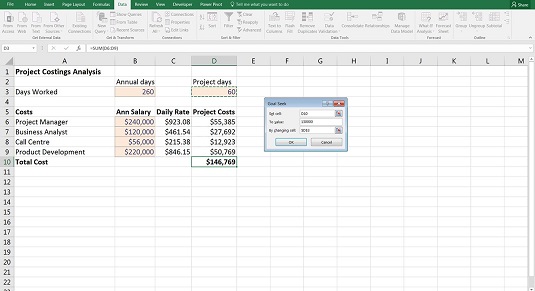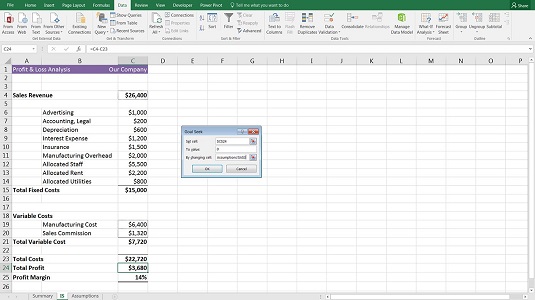Ett verktyg som är mycket användbart för finansiell modellering är målsökning. Om du vet svaret du vill ha, men du vill veta vilken input du behöver för att uppnå det, kan du arbeta bakåt med hjälp av en målsökning.
För att kunna köra en målsökning måste du ha
- En formel
- En hårdkodad indatacell som driver denna formel
Det spelar ingen roll hur komplicerad modellen är. Så länge det finns en direkt koppling mellan formeln och inmatningscellen kommer målsökningen att beräkna resultatet korrekt.
Ingångscellen måste vara hårdkodad. Det fungerar inte om indatacellen innehåller en formel.
Begränsa projektkostnader med ett målsökande
Vad ett målsökande är och hur det fungerar demonstreras bäst med en enkel modell. För ett praktiskt exempel på hur man använder en målsökning för att begränsa projektkostnader, följ den här serien med steg som visas.
Låt oss ta denna projektkostnadsanalys.

Beräknar daglig personalfrekvens med hjälp av absoluta referenser.
Som visas nedan kan du använda enkla formler för att beräkna den totala kostnaden för ett projekt baserat på antalet arbetade dagar, vilket ger en total kostnad på 146 769 USD. Tyvärr budgeterade dock denna modellbyggare bara för $130 000 i personalkostnader. Om du vill att projektet ska hamna under budget måste du veta hur mycket du behöver minska arbetsdagarna med. Du kan manuellt justera antalet dagar som har matats in i cell D3, men det skulle ta lång tid att få exakt rätt antal. Genom att använda en målsökning kan du göra det på några sekunder:
På fliken Data i menyfliksområdet, i avsnittet Prognos, välj What-If Analysis och välj sedan Målsökning.
Dialogrutan Målsökning visas.
I fältet Ställ in cell, se till att cellen innehåller det resultat du vill ha, den totala kostnaden i cell D10.
I fältet Till värde anger du det nummer du vill att D10 ska vara, 130 000 $.
I fältet Genom att ändra cell anger du cellen du vill ändra, projektdagarna i cell $D$3.
Tryck på OK.
Antalet projektdagar i cell D3 ändras automatiskt till 53.1446540880503, vilket är mycket mer information än du förmodligen behöver! Runda ner det manuellt genom att skriva 53 i cell D3, vilket kommer att ändra de totala kostnaderna så att de kommer strax under $130 000 målet du behövde.
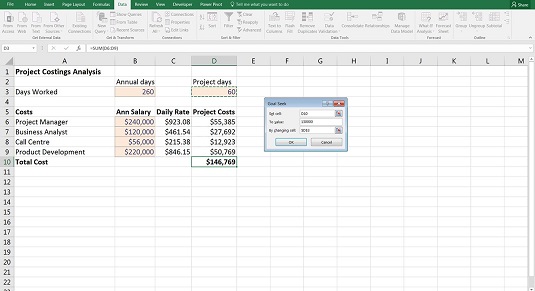
Använd ett mål för att begränsa projektkostnader.
Eftersom en målsökning i huvudsak är att klistra in numret i cellen, kringgår den datavalideringsregeln, som om du hade kopierat och klistrat in värdet.
Beräkna en brytpunkt med en målsökning
Att använda målsökning är också till stor hjälp för break-even-analys. Här utför du en enkel break-even beräkning med hjälp av en målsökning.
För ett praktiskt exempel på hur man använder ett mål, försök att beräkna en brytpunkt. Följ dessa steg:
Ladda ner och öppna fil 0603.xlsx .
Gå till arbetsbladet för antaganden och försök att ändra antalet sålda enheter från 8 940 till 8 000.
Gå tillbaka till IS-arbetsbladet så ser du att lönsamheten har sjunkit från 20 % till 14 %.
Du kan fortsätta att göra detta manuellt tills du når noll, men en målsökning kommer att vara mycket snabbare och mer exakt.
På fliken Data på menyfliksområdet, i avsnittet Prognos, välj What-If Analysis och välj sedan Målsökning.
Dialogrutan Målsökning visas.
I fältet Set Cell anger du cellen som innehåller det resultat du vill ha (vinsten), C24.
I fältet Till värde anger du det nummer du vill att C24 ska vara, 0.
I fältet Genom att ändra cell anger du cellen du vill ändra (antalet enheter på sidan Antaganden), $A$3.
Tryck på OK.
Antalet enheter i cell A3 på sidan Antaganden ändras automatiskt till 6 424, vilket är brytpunkten.
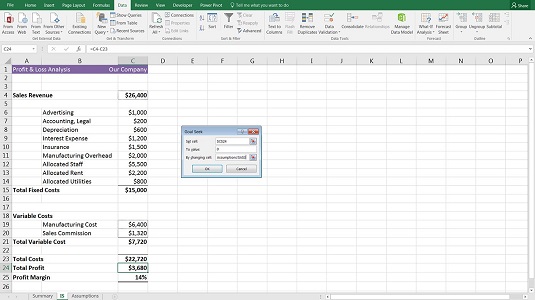
Använd ett mål för att beräkna en brytpunkt.